 AXDIS-GMLN31
AXDIS-GMLN31
ຄໍາແນະນໍາການຕິດຕັ້ງ
GM Data Interface ກັບ SWC 2019-Up

ລັກສະນະການໂຕ້ຕອບ
- ສະຫນອງພະລັງງານອຸປະກອນເສີມ (12-volt 10-amp)
- ຮັກສາ RAP (ພະລັງງານອຸປະກອນເສີມທີ່ເກັບຮັກສາໄວ້)
- ໃຫ້ຜົນ NAV (ເບກບ່ອນຈອດລົດ, ປີ້ນກັບກັນ, ຄວາມຮູ້ສຶກຄວາມໄວ)
- ຮັກສາການຄວບຄຸມສຽງຢູ່ໃນພວງມາໄລ
- ບໍ່ແມ່ນampແບບຈໍາລອງເທົ່ານັ້ນ
- ຫລັງview ການເກັບຮັກສາກ້ອງຖ່າຍຮູບ
- ຮັກສາຄວາມສົມດຸນແລະຈືດໆ
- Micro-B USB ສາມາດອັບເດດໄດ້
ອົງປະກອບຂອງສ່ວນຕິດຕໍ່
- ການໂຕ້ຕອບ AXIS-GMLN31
- ສາຍຮັດ AXIS-GMLN31
- ສາຍຮັດ 16 ເຂັມມີສາຍນຳທີ່ຖອດອອກ
- ຕົວເຊື່ອມຕໍ່ເພດຍິງ 3.5 ມມ ທີ່ມີສາຍນຳທີ່ຖອດອອກ
ແອັບພລິເຄຊັນ
Chevrolet
| Camaro (IOR) *** † | ປີ 2019-ຂຶ້ນ | Cruze | ປີ 2019-ຂຶ້ນ | Silverado (IOR) † | ປີ 2019-ຂຶ້ນ |
| Cheyenne (IOR) † | ປີ 2019-ຂຶ້ນ | Equinox (IOR) † | ປີ 2019-ຂຶ້ນ | ໂຊນິກ | ປີ 2019-ຂຶ້ນ |
| ໂຄໂລຣາໂດ (IOR) | ປີ 2019-ຂຶ້ນ | Malibu (IOR) † | ປີ 2019-ຂຶ້ນ | Spark (IOR) | ປີ 2019-ຂຶ້ນ |
GMC
| ແຄນຢອນ (IOR) | ປີ 2019-ຂຶ້ນ |
| Sierra 1500 (IOR) † | ປີ 2019-ຂຶ້ນ |
| ພູມສັນຖານ (IOR) † | ປີ 2019-ຂຶ້ນ |
ເຄື່ອງມືທີ່ຕ້ອງການ
- ເຄື່ອງຕັດສາຍໄຟ
- ເຄື່ອງມື Crimp
- ປືນ Solder
- ເທບ
- ຕົວເຊື່ອມຕໍ່ (ຕົວຢ່າງ:ample: ຕົວເຊື່ອມຕໍ່ກົ້ນ, bellາກະດິ່ງ, ແລະອື່ນ))
- screwdriver ແຜ່ນໃບຄ້າຍຄືຂະຫນາດນ້ອຍ
ຂໍ້ມູນຜະລິດຕະພັນ
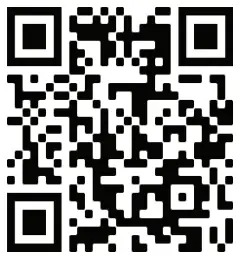
http://axxessinterfaces.com/product/AXDIS-GMLN31
ການເຊື່ອມຕໍ່ທີ່ຕ້ອງເຮັດ
ຈາກສາຍຮັດ 16-pin ທີ່ມີລອກເອົາໄປຫາວິທະຍຸຫຼັງການຂາຍ:
- ເຊື່ອມຕໍ່ ສີແດງ ສາຍໄຟກັບສາຍອຸປະກອນເສີມ.
- ຖ້າວິທະຍຸຫຼັງການຂາຍມີສາຍໄຟສ່ອງສະຫວ່າງ, ໃຫ້ຕໍ່ສາຍໄຟໃສ່ ສີສົ້ມ/ສີຂາວ ສາຍມັນ.
- ເຊື່ອມຕໍ່ສາຍສີເທົາກັບລຳໂພງທາງບວກດ້ານຂວາ.
- ເຊື່ອມຕໍ່ ສີເທົາ/ດຳ ຕໍ່ສາຍໃສ່ຮູ ລຳ ໂພງດ້ານລົບດ້ານ ໜ້າ ດ້ານຂວາ.
- ເຊື່ອມຕໍ່ ສີຂາວ ສາຍຕໍ່ກັບສຽງອອກຂອງ ລຳ ໂພງດ້ານບວກຢູ່ດ້ານ ໜ້າ ເບື້ອງຊ້າຍ.
- ເຊື່ອມຕໍ່ ສີຂາວ/ສີດໍາ ສາຍໄປທາງ ໜ້າ ລຳ ໂພງດ້ານລົບດ້ານ ໜ້າ ດ້ານຊ້າຍ.
ສາຍຕໍ່ໄປນີ້ (3) ສາຍແມ່ນສະເພາະສຳລັບວິທະຍຸມັນຕິມີເດຍ/ວິທະຍຸນຳທາງທີ່ຕ້ອງໃຊ້ສາຍເຫຼົ່ານີ້ເທົ່ານັ້ນ. - ເຊື່ອມຕໍ່ ສີຟ້າ/ສີບົວ ສາຍຕໍ່ກັບສາຍຄວາມຮູ້ສຶກ VSS/ຄວາມໄວ.
- ເຊື່ອມຕໍ່ ສີຂຽວ/ສີມ່ວງ ສາຍຕໍ່ກັບສາຍປີ້ນກັບກັນ.
- ເຊື່ອມຕໍ່ແສງສະຫວ່າງ ສີຂຽວ ສາຍຕໍ່ກັບສາຍເບກບ່ອນຈອດລົດ
- ຈົ່ງປິດແລະຢ່າເອົາໃຈໃສ່ຕໍ່ໄປນີ້ (5) ສາຍໄຟ, ພວກມັນຈະບໍ່ຖືກ ນຳ ໃຊ້ໃນໃບສະ ໝັກ ນີ້:
ສີຟ້າ/ສີຂາວ, ສີຂຽວ, ສີຂຽວ / ສີດໍາ, ສີມ່ວງ, ແລະ Purple/ດຳ.
ຈາກສາຍຮັດ AXIS-GMLN31 ໄປຫາວິທະຍຸຫຼັງການຂາຍ:
- ເຊື່ອມຕໍ່ສາຍ Black ກັບສາຍດິນ.
- ເຊື່ອມຕໍ່ສາຍສີເຫຼືອງກັບສາຍຫມໍ້ໄຟ.
- ເຊື່ອມຕໍ່ສາຍສີຂຽວກັບລຳໂພງທາງບວກດ້ານຫຼັງຊ້າຍ.
- ເຊື່ອມຕໍ່ສາຍສີຂຽວ/ດຳກັບລຳໂພງທາງລົບດ້ານຫຼັງຊ້າຍ.
- ເຊື່ອມຕໍ່ສາຍສີມ່ວງກັບລຳໂພງທາງບວກດ້ານຫຼັງດ້ານຂວາ.
- ເຊື່ອມຕໍ່ສາຍໄຟສີມ່ວງ/ສີດໍາເຂົ້າກັບສຽງອອກທາງດ້ານລົບດ້ານຫຼັງທາງດ້ານຂວາ.
- ເຊື່ອມຕໍ່ຊ່ອງສຽບ RCA ສີເຫຼືອງເຂົ້າໄປໃນວັດສະດຸປ້ອນ 'ກ້ອງຫຼັງ' ຂອງວິທະຍຸຫຼັງການຂາຍ.
ໝາຍເຫດ: ລີເລທີ່ຕິດຢູ່ກັບສາຍຮັດແມ່ນສຳລັບການຄລິກສັນຍານລ້ຽວທີ່ສາມາດຟັງໄດ້ເທົ່ານັ້ນ. ບໍ່ຈໍາເປັນຕ້ອງມີຂັ້ນຕອນເພີ່ມເຕີມເພື່ອຮັກສາຄຸນສົມບັດນີ້, ສະນັ້ນໃຫ້ປ່ອຍ relay ຕາມທີ່ເປັນຢູ່.
ສືບຕໍ່ການເກັບຮັກສາການຄວບຄຸມພວງມາໄລ jack 3.5mm
ການເຊື່ອມຕໍ່ທີ່ຕ້ອງເຮັດ (CONT)
3.5mm jack XNUMXmm ການຄວບຄຸມການຄວບຄຸມພວງມາໄລ:
- jack 3.5mm ແມ່ນຖືກນໍາໃຊ້ເພື່ອຮັກສາການຄວບຄຸມສຽງຢູ່ໃນພວງມາໄລ.
- ສໍາລັບວິທະຍຸທີ່ມີລາຍຊື່ຂ້າງລຸ່ມນີ້, ໃຫ້ເຊື່ອມຕໍ່ຕົວເຊື່ອມຕໍ່ເພດຍິງ 3.5 ມມທີ່ມີສາຍນໍາທີ່ຖອດອອກ, ກັບ jack SWC 3.5 ມມຂອງຜູ້ຊາຍຈາກສາຍ AXDIS-GMLN31. ສາຍໄຟທີ່ຍັງເຫຼືອແມ່ນໄດ້ຖືກ taped ອອກແລະບໍ່ສົນໃຈ.
- Eclipse: ເຊື່ອມຕໍ່ສາຍຄວບຄຸມພວງມາໄລ, ຕາມປົກກະຕິແລ້ວເປັນສີນ້ ຳ ຕານ, ກັບ ສີນ້ຳຕານ/ສີຂາວ ສາຍຂອງຕົວເຊື່ອມຕໍ່. ຫຼັງຈາກນັ້ນ, ເຊື່ອມຕໍ່ສາຍຄວບຄຸມພວງມາໄລທີ່ຍັງເຫຼືອ, ຕາມປົກກະຕິ ສີນ້ຳຕານ/ສີຂາວ, ກັບສາຍສີນ້ໍາຕານຂອງຕົວເຊື່ອມຕໍ່.
- Metra OE: ເຊື່ອມຕໍ່ສາຍຄວບຄຸມພວງມາໄລ Key 1 ສາຍ (ສີເທົາ) ກັບສາຍສີນ້ຳຕານ.
- Kenwood ຫລືເລືອກ JVC ດ້ວຍສາຍຄວບຄຸມພວງມາໄລ: ເຊື່ອມຕໍ່ ສີຟ້າ/ສີເຫຼືອງ ສາຍຕໍ່ກັບສາຍສີນ້ ຳ ຕານ.
Noteາຍເຫດ: ຖ້າວິທະຍຸ Kenwood ຂອງເຈົ້າກວດພົບອັດຕະໂນມັດເປັນ JVC ຕັ້ງປະເພດວິທະຍຸເປັນ Kenwood ດ້ວຍຕົນເອງ. ເບິ່ງ ຄຳ ແນະ ນຳ ພາຍໃຕ້ການປ່ຽນແປງປະເພດວິທະຍຸ. - XITE: ເຊື່ອມຕໍ່ສາຍ SWC-2 ຄວບຄຸມພວງມາໄລຈາກສາຍວິທະຍຸໄປຫາສາຍສີນ້ ຳ ຕານ.
- Parrot Asteroid Smart ຫຼື Tablet: ເຊື່ອມຕໍ່ Jack 3.5mm ເຂົ້າໄປໃນ AXSWCH-PAR (ຂາຍແຍກຕ່າງຫາກ), ແລະຫຼັງຈາກນັ້ນເຊື່ອມຕໍ່ 4-pin connector ຈາກ AXSWCH-PAR ເຂົ້າໄປໃນວິທະຍຸ.
ໝາຍ ເຫດ: ວິທະຍຸຕ້ອງໄດ້ປັບປຸງເພື່ອປັບປຸງ. 2.1.4 ຫຼື software ສູງກວ່າ. - ວິທະຍຸ“ 2 ຫຼື 3 ສາຍ” ສາກົນ: ເຊື່ອມຕໍ່ສາຍຄວບຄຸມພວງມະໄລ, ທີ່ເອີ້ນວ່າ Key-A ຫຼື SWC-1, ກັບສາຍສີນ້ ຳ ຕານຂອງຕົວເຊື່ອມຕໍ່. ຈາກນັ້ນເຊື່ອມຕໍ່ສາຍຄວບຄຸມລໍ້ການຊີ້ນໍາທີ່ຍັງເຫຼືອ, ທີ່ເອີ້ນວ່າ Key-B ຫຼື SWC-2, ກັບສາຍສີນ້ ຳ ຕານ/ສີຂາວຂອງຕົວເຊື່ອມຕໍ່. ຖ້າວິທະຍຸມາພ້ອມກັບສາຍທີສາມສໍາລັບພື້ນດິນ, ບໍ່ຕ້ອງສົນໃຈສາຍນີ້.
ໝາຍ ເຫດ: ຫລັງຈາກມີໂປແກຼມໂຕ້ຕອບກັບລົດ, ໃຫ້ອ້າງອີງໃສ່ປື້ມຄູ່ມືທີ່ໃຫ້ກັບວິທະຍຸ ສຳ ລັບມອບ ໝາຍ ປຸ່ມ SWC ຕິດຕໍ່ຜູ້ຜະລິດວິທະຍຸເພື່ອສອບຖາມຂໍ້ມູນເພີ່ມເຕີມ. - ສຳລັບວິທະຍຸອື່ນໆທັງໝົດ: ເຊື່ອມຕໍ່ຊ່ອງສຽບ 3.5 ມມ ຈາກສາຍຮັດ AXDIS-GMLN31 ເຂົ້າໄປໃນແຈັກຢູ່ວິທະຍຸຫຼັງການຂາຍທີ່ກຳນົດໄວ້ສຳລັບສ່ວນຕິດຕໍ່ຄວບຄຸມພວງມາໄລພາຍນອກ. ກະລຸນາເບິ່ງຄູ່ມືວິທະຍຸຫຼັງຈາກການຕະຫຼາດຖ້າຫາກວ່າມີຄວາມສົງໃສກ່ຽວກັບບ່ອນທີ່ jack 3.5mm ໄປ.
ການຕິດຕັ້ງ AXDIS-GMLN31
ດ້ວຍກະແຈຢູ່ໃນທ່າປິດ:
- ເຊື່ອມຕໍ່ສາຍເຊືອກ 16-pin ກັບສາຍນໍາທີ່ຖອດອອກ, ແລະສາຍ AXDIS-GMLN31, ເຂົ້າໄປໃນສ່ວນຕິດຕໍ່.
ເອົາໃຈໃສ່! ຢ່າເຊື່ອມຕໍ່ສາຍ AXDIS-GMLN31 ກັບສາຍສາຍໄຟຢູ່ໃນລົດ.
ເອົາໃຈໃສ່! ຖ້າຮັກສາການຄວບຄຸມພວງມາໄລ, ໃຫ້ແນ່ໃຈວ່າ Jack/wire ເຊື່ອມຕໍ່ກັບວິທະຍຸກ່ອນທີ່ຈະດໍາເນີນການ. ຖ້າຂັ້ນຕອນນີ້ຖືກຂ້າມ, ການໂຕ້ຕອບຈະຕ້ອງຖືກຕັ້ງຄ່າໃຫມ່ເພື່ອໃຫ້ການຄວບຄຸມພວງມາໄລເຮັດວຽກ.
ໂປຣແກມ AXDIS-GMLN31
ສໍາລັບຂັ້ນຕອນຂ້າງລຸ່ມນີ້, LED ທີ່ຕັ້ງຢູ່ພາຍໃນການໂຕ້ຕອບສາມາດເຫັນໄດ້ພຽງແຕ່ໃນຂະນະທີ່ມີການເຄື່ອນໄຫວ. ການໂຕ້ຕອບບໍ່ຈໍາເປັນຕ້ອງເປີດເພື່ອເບິ່ງ LED
- ເລີ່ມຕົ້ນຍານພາຫະນະ.
- ເຊື່ອມຕໍ່ສາຍເຊືອກ AXIS-GMLN31 ກັບສາຍສາຍໄຟໃນລົດ.
- ໃນເບື້ອງຕົ້ນ LED ຈະເປີດສີຂຽວແຂງ, ຫຼັງຈາກນັ້ນປິດເປັນເວລາສອງສາມວິນາທີໃນຂະນະທີ່ມັນກວດພົບວິທະຍຸທີ່ຕິດຕັ້ງໂດຍອັດຕະໂນມັດ.
- ຈາກນັ້ນໄຟ LED ຈະກະພິບສີແດງເຖິງ (18) ເທື່ອເພື່ອຊີ້ບອກວິທະຍຸໃດທີ່ເຊື່ອມຕໍ່ກັບການໂຕ້ຕອບ, ແລະຫຼັງຈາກນັ້ນປິດມັນສໍາລັບສອງສາມວິນາທີ. ເອົາໃຈໃສ່ຢ່າງໃກ້ຊິດກັບຈໍານວນເທົ່າໃດ ສີແດງ ກະພິບມີ. ນີ້ຈະຊ່ວຍໃນການແກ້ໄຂບັນຫາຖ້າຈໍາເປັນ. ອ້າງອີງໃສ່ພາກຄໍາຕິຊົມ LED ສໍາລັບຂໍ້ມູນເພີ່ມເຕີມ.
- ຫຼັງຈາກສອງສາມວິນາທີ, LED ຈະເປີດສີແດງແຂງໃນຂະນະທີ່ການໂຕ້ຕອບອັດຕະໂນມັດກວດພົບຍານພາຫະນະ. ວິທະຍຸຈະປິດຢູ່ໃນຈຸດນີ້. ຂະບວນການນີ້ຄວນໃຊ້ເວລາ 5 ຫາ 30 ວິນາທີ.
- ເມື່ອຍານພາຫະນະໄດ້ຖືກກວດພົບອັດຕະໂນມັດໂດຍການໂຕ້ຕອບ, LED ຈະເປີດແຂງ ສີຂຽວ, ແລະວິທະຍຸຈະກັບມາເປີດໃໝ່, ສະແດງວ່າການຂຽນໂປຼແກຼມສຳເລັດຜົນ.
- ທົດສອບການທໍາງານທັງຫມົດຂອງການຕິດຕັ້ງສໍາລັບການປະຕິບັດງານທີ່ເຫມາະສົມ, ກ່ອນທີ່ຈະປະກອບ dash ຄືນໃໝ່. ຖ້າການໂຕ້ຕອບບໍ່ສາມາດເຮັດວຽກໄດ້, ອ້າງອີງເຖິງການຕັ້ງ AXDIS-GMLN31 ຄືນໃໝ່.
ໝາຍເຫດ: LED ຈະເປີດແຂງ ສີຂຽວ ໃນເວລາດຽວ, ແລະຫຼັງຈາກນັ້ນປິດພາຍໃຕ້ການດໍາເນີນງານປົກກະຕິຫຼັງຈາກທີ່ກະແຈໄດ້ຖືກວົງຈອນ.
ການຕັ້ງຄ່າການຄວບຄຸມພວງມາໄລ
ຄຳຕິຊົມ LED
(18) ກະພິບ LED ສີແດງເປັນຕົວແທນຂອງວິທະຍຸຍີ່ຫໍ້ AXDIS-GMLN31 ເຊື່ອວ່າມັນເຊື່ອມຕໍ່ກັບ. ແຕ່ລະແຟດເປັນຕົວແທນຜູ້ຜະລິດວິທະຍຸທີ່ແຕກຕ່າງກັນ. ຕົວຢ່າງampດັ່ງນັ້ນ, ຖ້າທ່ານກໍາລັງຕິດຕັ້ງວິທະຍຸ JVC, AXDIS-GMLN31 ຈະກະພິບ (5) ເທື່ອ. ຕໍ່ໄປນີ້ແມ່ນນິທານທີ່ກໍານົດຜູ້ຜະລິດທີ່ສອດຄ້ອງກັນກັບ flash ໃດ.
ເຄື່ອງfeedbackາຍຕໍານິຕິຊົມຂອງ LED
| 1 flash – Eclipse (ປະເພດ 1) † | 10 ກະພິບ – Clarion (ປະເພດ 2) † |
| 2 ກະພິບ – Kenwood ‡ | 11 ກະພິບ – Metra OE |
| 3 ກະພິບ – Clarion (ປະເພດ 1) † | 12 ກະພິບ – Eclipse (ປະເພດ 2) † |
| 4 ກະພິບ – Sony / Dual | 13 ກະພິບ – LG |
| 5 ກະພິບ – JVC | 14 ກະພິບ – Parrot ** |
| 6 flashes – Pioneer / Jensen | 15 ກະພິບ – XITE |
| 7 ກະພິບ – Alpine * | 16 ກະພິບ - Philips |
| 8 ກະພິບ – Visteon | 17 ກະພິບ – TBD |
| 9 flashes – Valor | 18 ກະພິບ - JBL |
* ຫມາຍເຫດ: ຖ້າ AXDIS-GMLN31 ກະພິບສີແດງ (7) ເທື່ອ, ແລະທ່ານບໍ່ມີວິທະຍຸ Alpine ເຊື່ອມຕໍ່ກັບມັນ, ນັ້ນຫມາຍຄວາມວ່າ AXDIS-GMLN31 ບໍ່ກວດພົບວິທະຍຸທີ່ເຊື່ອມຕໍ່ມັນ. ກວດສອບວ່າ jack 3.5mm ໄດ້ເຊື່ອມຕໍ່ກັບ Jack ພວງມາໄລທີ່ຖືກຕ້ອງ / ສາຍໃນວິທະຍຸ.
** ຫມາຍເຫດ: ຈໍານວນສ່ວນ AXSWCH-PAR ແມ່ນຕ້ອງການ (ຂາຍແຍກຕ່າງຫາກ). ນອກຈາກນີ້, ວິທະຍຸ Parrot ຕ້ອງໄດ້ຮັບການປັບປຸງເພື່ອ rev. 2.1.4 ຫຼືສູງກວ່າໂດຍຜ່ານ www.parrot.com.
† ໝາຍເຫດ: ຖ້າທ່ານມີວິທະຍຸ Clarion ແລະການຄວບຄຸມພວງມາໄລບໍ່ເຮັດວຽກ, ໃຫ້ປ່ຽນປະເພດວິທະຍຸໄປເປັນວິທະຍຸ Clarion ອື່ນໆ; ດຽວກັນກັບ Eclipse. ພາກສ່ວນຕໍ່ໄປນີ້ອະທິບາຍວິທີການເຮັດສິ່ງນີ້.
‡ ໝາຍເຫດ: ຖ້າທ່ານມີວິທະຍຸ Kenwood ແລະ ຄຳຄິດເຫັນ LED ກັບມາສະແດງເປັນວິທະຍຸ JVC, ປ່ຽນປະເພດວິທະຍຸເປັນ Kenwood. ພາກສ່ວນຕໍ່ໄປນີ້ອະທິບາຍວິທີການເຮັດສິ່ງນີ້.
ເອົາໃຈໃສ່: The Axxess Updater App ຍັງສາມາດຖືກນໍາໃຊ້ເພື່ອດໍາເນີນໂຄງການຍ່ອຍຕໍ່ໄປນີ້ (3) ເຊັ່ນດຽວກັນ, ລໍຖ້າວ່າການໂຕ້ຕອບໄດ້ຖືກເລີ່ມຕົ້ນແລະໂຄງການ.
ການປ່ຽນແປງປະເພດວິທະຍຸ
ຖ້າໄຟ LED ບໍ່ກົງກັບວິທະຍຸທີ່ເຈົ້າເຊື່ອມຕໍ່, ເຈົ້າຕ້ອງຕັ້ງໂປຣແກຣມ AXDIS-GMLN31 ດ້ວຍຕົນເອງເພື່ອບອກວ່າມັນເຊື່ອມຕໍ່ວິທະຍຸຫຍັງ.
- ຫຼັງຈາກ (3) ວິນາທີຂອງການເປີດກະແຈ, ໃຫ້ກົດປຸ່ມລະດັບສຽງລົງເທິງພວງມາໄລຄ້າງໄວ້ຈົນກວ່າໄຟ LED ໃນ AXDIS-GMLN31 ຈະແຂງ.
- ປ່ອຍປຸ່ມປະລິມານລົງ; LED ຈະອອກໄປສະແດງວ່າພວກເຮົາຢູ່ໃນການປ່ຽນແປງ
ຮູບແບບວິທະຍຸ. - ອ້າງອີງເຖິງຄວາມຫມາຍຂອງວິທະຍຸເພື່ອຮູ້ວ່າໝາຍເລກວິທະຍຸໃດທີ່ເຈົ້າຕ້ອງການຕັ້ງລາຍການ.
- ກົດປຸ່ມເພີ່ມສຽງຄ້າງໄວ້ຈົນກວ່າໄຟ LED ຈະແຂງ, ແລະຈາກນັ້ນປ່ອຍ. ເຮັດຊ້ໍາຂັ້ນຕອນນີ້ສໍາລັບຈໍານວນວິທະຍຸທີ່ຕ້ອງການທີ່ທ່ານເລືອກ.
- ເມື່ອເລືອກໝາຍເລກວິທະຍຸທີ່ຕ້ອງການແລ້ວ, ໃຫ້ກົດປຸ່ມລະດັບສຽງລົງເທິງພວງມາໄລຄ້າງໄວ້ຈົນກວ່າໄຟ LED ຈະແຂງ. ໄຟ LED ຈະເປີດຢູ່ປະມານ (3) ວິນາທີ ໃນຂະນະທີ່ມັນເກັບຂໍ້ມູນວິທະຍຸໃໝ່.
- ເມື່ອໄຟ LED ປິດ, ຮູບແບບການປ່ຽນປະເພດວິທະຍຸຈະສິ້ນສຸດ. ໃນປັດຈຸບັນທ່ານສາມາດທົດສອບການຄວບຄຸມການຊີ້ນໍາຂອງລໍ້ການຊີ້ນໍາ.
ໝາຍເຫດ: ຖ້າຫາກວ່າໃນເວລາໃດທີ່ຜູ້ໃຊ້ບໍ່ສາມາດກົດປຸ່ມໃດຫນຶ່ງສໍາລັບໄລຍະເວລາຫຼາຍກ່ວາ (10) ວິນາທີ, ຂະບວນການນີ້ຈະຍົກເລີກ.
ການຕັ້ງຄ່າການຄວບຄຸມພວງມາໄລ (CONT)
ນິທານວິທະຍຸ
| 1. Eclipse (ປະເພດ 1) 2. ເຄນວູດ 3. Clarion (ປະເພດ 1) 4. Sony/Dual 5. JVC 6. ໄພໂອເນຍ/ເຈນເຊນ |
7. ແອລປິນ 8. ວິສເຕີນ 9. ຄວາມກ້າຫານ 10. Clarion (ປະເພດ 2) 11. Metra OE 12. Eclipse (ປະເພດ 2) |
13. LG 14. ນົກກະທາ 15. XITE 16. ຟີລິບ 17. ທ 18. JBL |
Remapping ປຸ່ມຄວບຄຸມພວງມາໄລ
ໃຫ້ເວົ້າວ່າທ່ານມີ AXDIS-GMLN31 ເບື້ອງຕົ້ນແລະທ່ານຕ້ອງການປ່ຽນການກໍານົດປຸ່ມສໍາລັບປຸ່ມຄວບຄຸມການຊີ້ນໍາຂອງພວງມາໄລ. ຕົວຢ່າງampດັ່ງນັ້ນ, ທ່ານຕ້ອງການ Seek-Up ກາຍເປັນ Mute. ປະຕິບັດຕາມຂັ້ນຕອນຂ້າງລຸ່ມນີ້ເພື່ອ remap ປຸ່ມຄວບຄຸມພວງມາໄລ:
- ໃຫ້ແນ່ໃຈວ່າ AXDIS-GMLN31 ເບິ່ງເຫັນໄດ້ເພື່ອໃຫ້ທ່ານສາມາດເບິ່ງກະພິບ LED ເພື່ອຢືນຢັນການຮັບຮູ້ປຸ່ມ.
ຄຳແນະນຳ: ການປິດວິທະຍຸແມ່ນແນະນຳ. - ພາຍໃນຊາວວິນາທີທຳອິດຂອງການເປີດໄຟ, ໃຫ້ກົດປຸ່ມເພີ່ມລະດັບສຽງເທິງພວງມາໄລຄ້າງໄວ້ຈົນກວ່າໄຟ LED ຈະແຂງ.
- ປ່ອຍປຸ່ມ Volume-Up, LED ຈະອອກຫຼັງຈາກນັ້ນ; ປຸ່ມເພີ່ມສຽງຂຶ້ນໄດ້ຖືກຕັ້ງໂຄງການແລ້ວ.
- ປະຕິບັດຕາມລາຍຊື່ໃນ Button Assignment Legend ເພື່ອອ້າງອີງຄໍາສັ່ງທີ່ປຸ່ມຄວບຄຸມພວງມາໄລຈໍາເປັນຕ້ອງຖືກຕັ້ງໂຄງການ.
ໝາຍເຫດ: ຖ້າຟັງຊັນຕໍ່ໄປໃນລາຍການບໍ່ໄດ້ຢູ່ໃນພວງມາໄລ, ໃຫ້ກົດປຸ່ມເພີ່ມສຽງຂຶ້ນເປັນເວລາ (1) ວິນາທີ ຈົນກວ່າໄຟ LED ຈະມາ, ແລະຫຼັງຈາກນັ້ນປ່ອຍປຸ່ມເພີ່ມສຽງຂຶ້ນ. ນີ້ຈະບອກ AXDIS-GMLN31 ວ່າຟັງຊັນນີ້ບໍ່ສາມາດໃຊ້ໄດ້ ແລະມັນຈະຍ້າຍໄປຟັງຊັນຕໍ່ໄປ. - ເພື່ອເຮັດສຳເລັດຂະບວນການ remapping, ໃຫ້ກົດປຸ່ມເພີ່ມລະດັບສຽງເທິງພວງມາໄລຄ້າງໄວ້ຈົນກວ່າໄຟ LED ໃນ AXDIS-GMLN31 ຈະໝົດ.
ນິທານການມອບໝາຍປຸ່ມ
| 1. ປະລິມານຂຶ້ນ 2. ປະລິມານລົງ 3. ຊອກຫາ/ຕໍ່ໄປ 4. Seek-down/Prev 5. ແຫຼ່ງ/ຮູບແບບ 6. ປິດສຽງ 7. Preset-Up 8. Preset-down 9. ພະລັງງານ |
10. ວົງດົນຕີ 11. ຫຼິ້ນ/ເຂົ້າ 12. ປຕທ (ຍູ້ເພື່ອສົນທະນາ) * 13. On-Hook * 14. Off-Hook * 15. Fan-Up * 16. ພັດລົມລົງ * 17. Temp-Up * 18. Temp-down * |
* ບໍ່ສາມາດນໍາໃຊ້ໃນຄໍາຮ້ອງສະຫມັກນີ້
ໝາຍເຫດ: ບໍ່ແມ່ນວິທະຍຸທັງໝົດຈະມີຄຳສັ່ງທັງໝົດນີ້. ກະລຸນາເບິ່ງຄູ່ມືສະຫນອງໃຫ້ກັບວິທະຍຸ, ຫຼືຕິດຕໍ່ຫາຜູ້ຜະລິດວິທະຍຸສໍາລັບຄໍາສັ່ງສະເພາະທີ່ຮັບຮູ້ໂດຍສະເພາະວິທະຍຸນັ້ນ.
ຄຳແນະນຳການມອບໝາຍຄູ່ (ກົດປຸ່ມຍາວ)
AXIS-GMLN31 ມີຄວາມສາມາດໃນການມອບຫມາຍ (2) ຫນ້າທີ່ໃຫ້ກັບປຸ່ມດຽວ, ຍົກເວັ້ນ VolumeUp ແລະ Volume-Down. ປະຕິບັດຕາມຂັ້ນຕອນ
ຂ້າງລຸ່ມນີ້ເພື່ອຂຽນປຸ່ມຕາມຄວາມມັກຂອງເຈົ້າ.
ຫມາຍເຫດ: Seek-Up ແລະ Seek-Down ມາກ່ອນໂຄງການເປັນ Preset-Up ແລະ Preset-Down ສໍາລັບການກົດປຸ່ມຍາວ.
- ເປີດໄຟແຕ່ບໍ່ໄດ້ເລີ່ມຕົ້ນຍານພາຫະນະ.
- ກົດປຸ່ມຄວບຄຸມພວງມາໄລຄ້າງໄວ້ທີ່ທ່ານຕ້ອງການກຳນົດຟັງຊັນການກົດຄ້າງໄວ້ປະມານ (10) ວິນາທີ, ຫຼືຈົນກວ່າໄຟ LED ຈະກະພິບໄວ. ໃນຈຸດນີ້ປ່ອຍປຸ່ມ; ຫຼັງຈາກນັ້ນ LED ຈະແຂງ.
- ກົດແລະປ່ອຍປຸ່ມປະລິມານຂຶ້ນຈໍານວນຄັ້ງທີ່ສອດຄ້ອງກັບຕົວເລກປຸ່ມໃຫມ່ທີ່ເລືອກ. ອ້າງອີງເຖິງ Dual Assignment Legend. ໄຟ LED ຈະກະພິບຢ່າງໄວວາໃນຂະນະທີ່ກົດປຸ່ມເພີ່ມລະດັບສຽງ, ແລະຫຼັງຈາກນັ້ນກັບຄືນໄປຫາ LED ແຂງເມື່ອປ່ອຍອອກມາ. ໄປທີ່ຂັ້ນຕອນຕໍ່ໄປເມື່ອປຸ່ມເພີ່ມສຽງຖືກກົດຕາມຈໍານວນເວລາທີ່ຕ້ອງການ. ຂໍ້ຄວນລະວັງ: ຖ້າຫຼາຍກວ່າ (10) ວິນາທີລະຫວ່າງການກົດປຸ່ມເພີ່ມສຽງ, ຂັ້ນຕອນນີ້ຈະຍົກເລີກ, ແລະໄຟ LED ຈະອອກ.
- ເພື່ອເກັບຮັກສາປຸ່ມກົດຍາວໄວ້ໃນຫນ່ວຍຄວາມຈໍາ, ກົດປຸ່ມທີ່ທ່ານໄດ້ກໍານົດປຸ່ມກົດຍາວໃຫ້ (ປຸ່ມກົດຄ້າງຢູ່ໃນຂັ້ນຕອນທີ 2). ດຽວນີ້ LED ຈະປິດສະແດງວ່າຂໍ້ມູນໃຫມ່ໄດ້ຖືກເກັບຮັກສາໄວ້.
ໝາຍເຫດ: ຂັ້ນຕອນເຫຼົ່ານີ້ຕ້ອງໄດ້ຮັບການຊ້ໍາສໍາລັບແຕ່ລະປຸ່ມທີ່ທ່ານຕ້ອງການກໍານົດຄຸນສົມບັດຈຸດປະສົງສອງໃຫ້. ເພື່ອຣີເຊັດປຸ່ມກັບຄືນສູ່ສະຖານະເລີ່ມຕົ້ນຂອງມັນ, ໃຫ້ເຮັດຂັ້ນຕອນທີ 1 ຄືນໃໝ່, ແລະຫຼັງຈາກນັ້ນໃຫ້ກົດປຸ່ມລະດັບສຽງລົງ. ໄຟ LED ຈະອອກໄປ, ແລະການສ້າງແຜນທີ່ການກົດຄ້າງໄວ້ສໍາລັບປຸ່ມນັ້ນຈະຖືກລຶບຖິ້ມ.
ນິທານການມອບໝາຍຄູ່
| 1. ບໍ່ອະນຸຍາດ 2. ບໍ່ອະນຸຍາດ 3. ຊອກຫາ/ຕໍ່ໄປ 4. Seek-down/Prev 5. ຮູບແບບ/ແຫຼ່ງ |
6. ATT/ປິດສຽງ 7. Preset-Up 8. Preset-down 9. ພະລັງງານ 10. ວົງດົນຕີ |
11. ຫຼິ້ນ/ເຂົ້າ 12. ປທທ 13. On-Hook 14. Off-Hook |
15. Fan-Up * 16. ພັດລົມລົງ * 17. Temp-Up * 18. Temp-down * |
ການແກ້ໄຂບັນຫາ
ຣີເຊັດ AXDIS-GMLN31
- ປຸ່ມປັບສີຟ້າຕັ້ງຢູ່ໃນສ່ວນຕິດຕໍ່, ລະຫວ່າງສອງຕົວເຊື່ອມຕໍ່. ປຸ່ມສາມາດເຂົ້າເຖິງໄດ້ຢູ່ນອກການໂຕ້ຕອບ, ບໍ່ຈໍາເປັນຕ້ອງເປີດການໂຕ້ຕອບ.
- ກົດປຸ່ມຣີເຊັດຄ້າງໄວ້ສອງວິນາທີ, ແລະຫຼັງຈາກນັ້ນໃຫ້ໄປຣີເຊັດສ່ວນຕິດຕໍ່.
- ອ້າງເຖິງ “ການຂຽນໂປຼແກຼມໃນການໂຕ້ຕອບ” ຈາກຈຸດນີ້.
ມີຄວາມຫຍຸ້ງຍາກ? ພວກເຮົາຢູ່ທີ່ນີ້ເພື່ອຊ່ວຍ.
ຕິດຕໍ່ສາຍສະຫນັບສະຫນູນ Tech ຂອງພວກເຮົາທີ່:
 386-257-1187
386-257-1187
![]() ຫຼືທາງອີເມລ໌ທີ່:
ຫຼືທາງອີເມລ໌ທີ່:
techsupport@metra-autosound.com
ຊົ່ວໂມງສະຫນັບສະຫນູນດ້ານເຕັກໂນໂລຢີ (ເວລາມາດຕະຖານຕາເວັນອອກ)
ວັນຈັນ-ວັນສຸກ: 9:00-7:00 ໂມງແລງ
ວັນເສົາ: 10:00 AM - 7:00 PM
ວັນອາທິດ: 10:00 AM – 4:00 PM
ຄວາມຮູ້ແມ່ນພະລັງງານ
 ເສີມຂະຫຍາຍທັກສະການຕິດຕັ້ງແລະ fabrication ຂອງທ່ານໂດຍການລົງທະບຽນໃນໂຮງຮຽນເອເລັກໂຕຣນິກມືຖືທີ່ໄດ້ຮັບການຍອມຮັບແລະເຄົາລົບນັບຖືທີ່ສຸດໃນອຸດສາຫະກໍາຂອງພວກເຮົາ.
ເສີມຂະຫຍາຍທັກສະການຕິດຕັ້ງແລະ fabrication ຂອງທ່ານໂດຍການລົງທະບຽນໃນໂຮງຮຽນເອເລັກໂຕຣນິກມືຖືທີ່ໄດ້ຮັບການຍອມຮັບແລະເຄົາລົບນັບຖືທີ່ສຸດໃນອຸດສາຫະກໍາຂອງພວກເຮົາ.
ເຂົ້າສູ່ລະບົບ www.installerinstitute.com ຫຼືໂທຫາ 800-354-6782 ສໍາລັບຂໍ້ມູນເພີ່ມເຕີມແລະເອົາບາດກ້າວໄປສູ່ມື້ອື່ນທີ່ດີກວ່າ.
 Metra ແນະນໍາ MECP ນັກວິຊາການທີ່ໄດ້ຮັບການຢັ້ງຢືນ
Metra ແນະນໍາ MECP ນັກວິຊາການທີ່ໄດ້ຮັບການຢັ້ງຢືນ
© COPYRIGHT 2021 ບໍລິສັດຜະລິດໄຟຟ້າເອເລັກໂຕຼນິກ METRA
REV. 3/18/21 INSTAXDIS-GMLN31
ເອກະສານ / ຊັບພະຍາກອນ
 |
ການໂຕ້ຕອບຂໍ້ມູນ AXXESS AXDIS-GMLN31 GM ກັບ SWC 2019-Up [pdf] ຄູ່ມືການສອນ AXDIS-GMLN31, ການໂຕ້ຕອບຂໍ້ມູນ GM ກັບ SWC 2019-Up |



